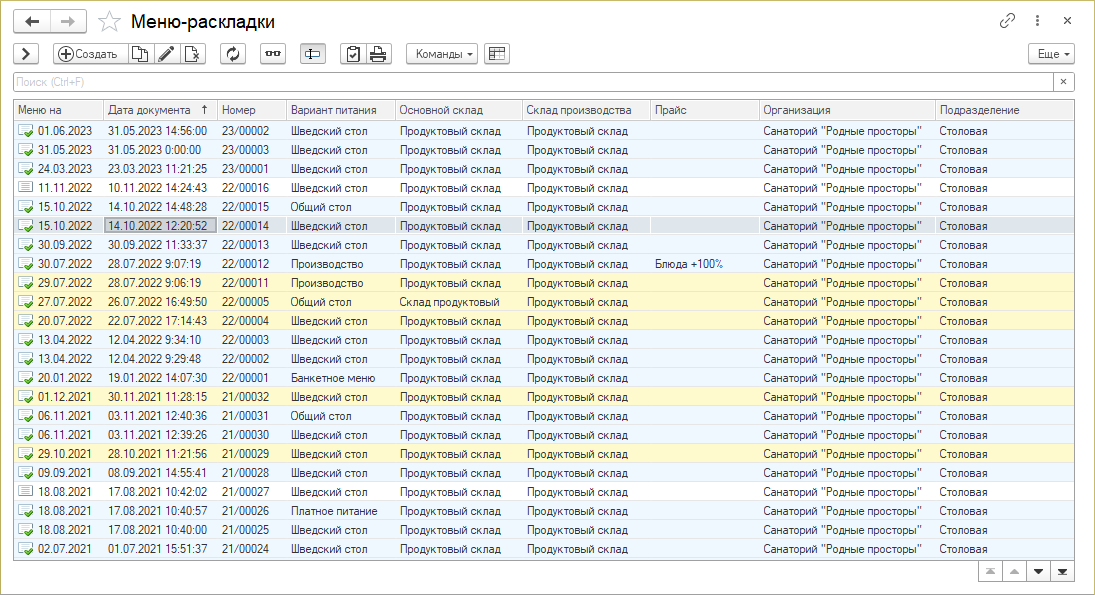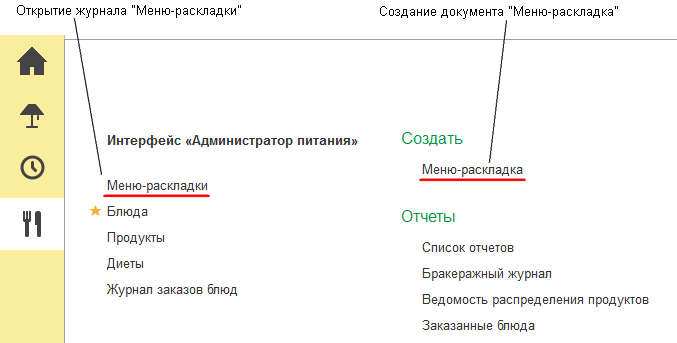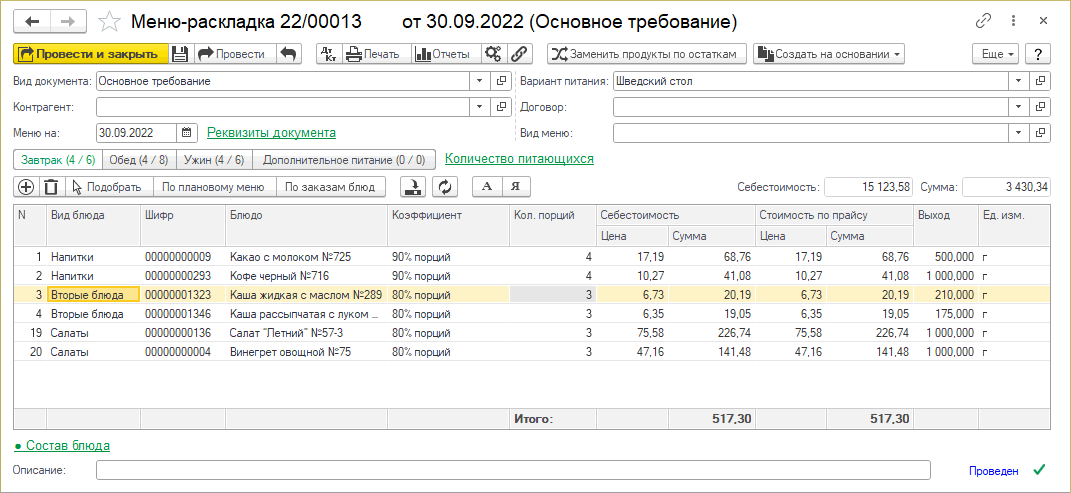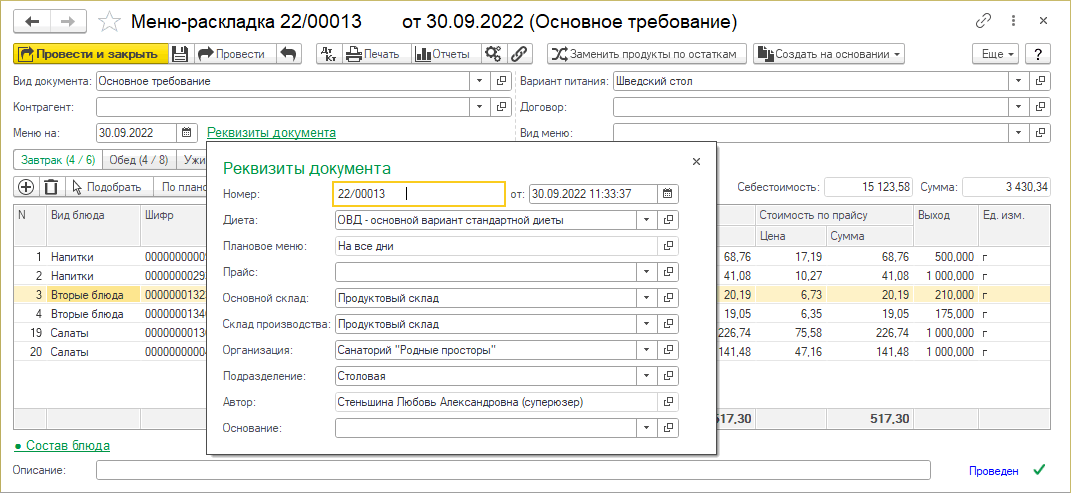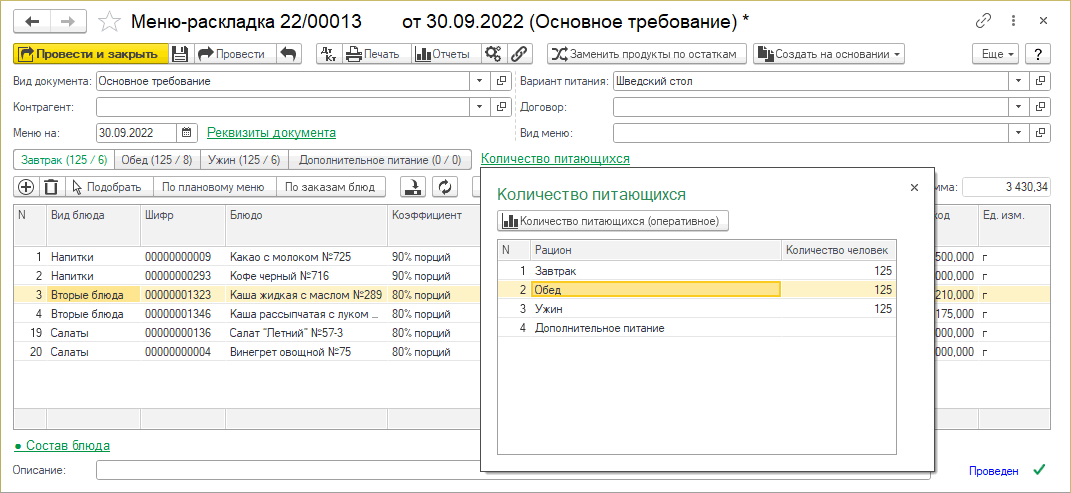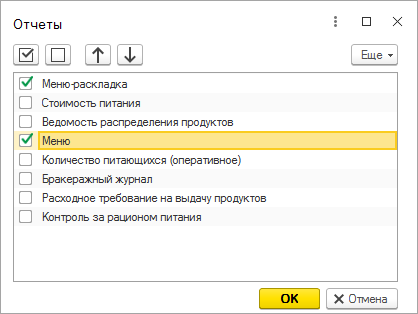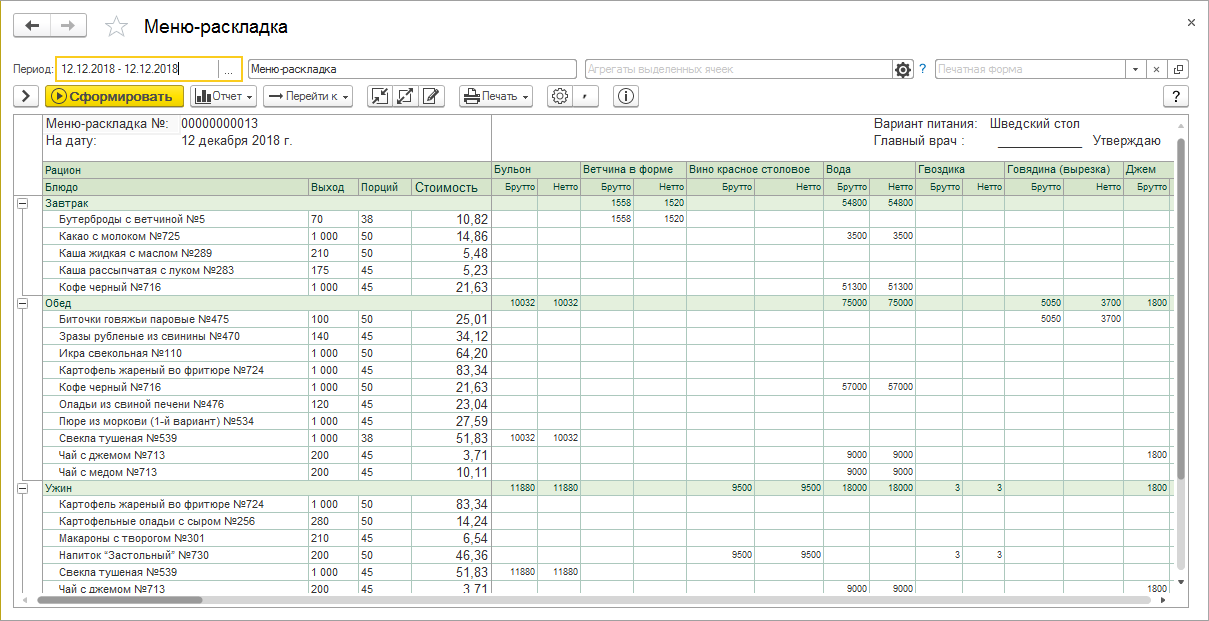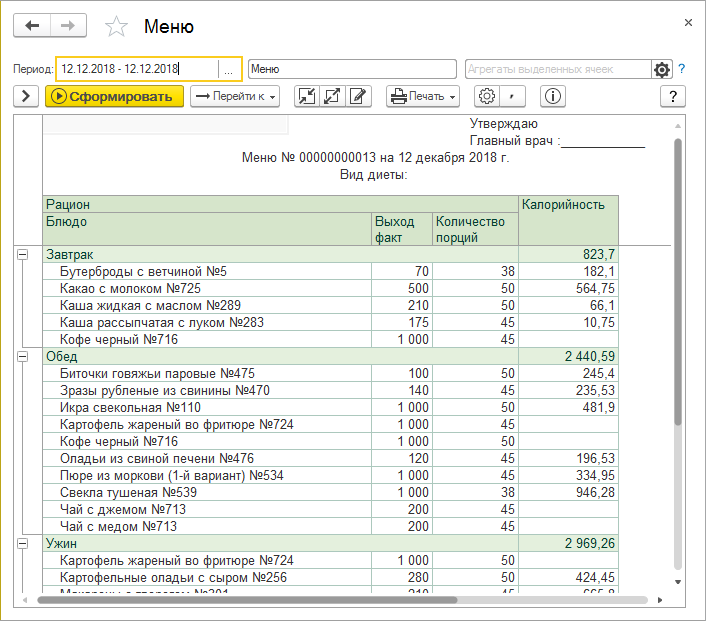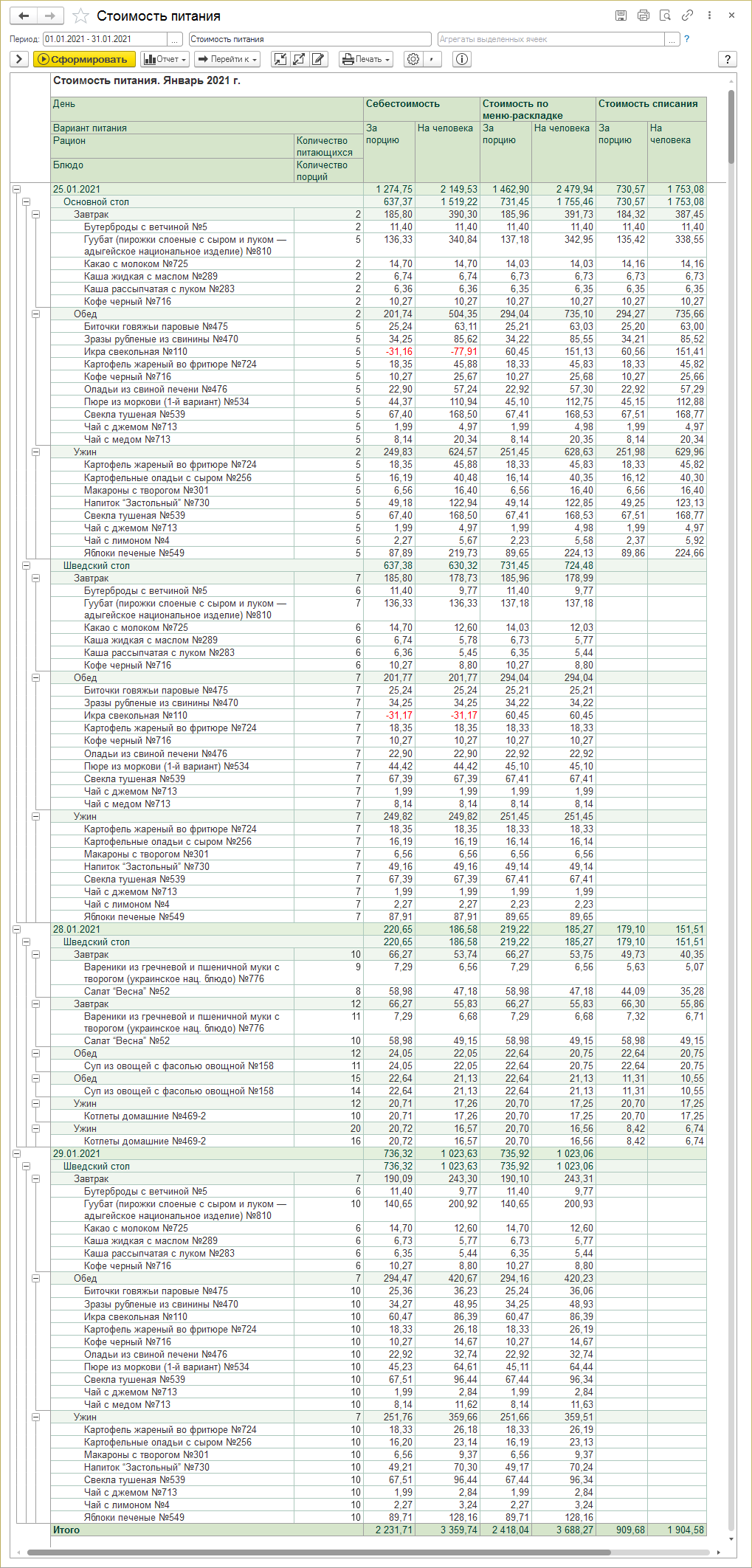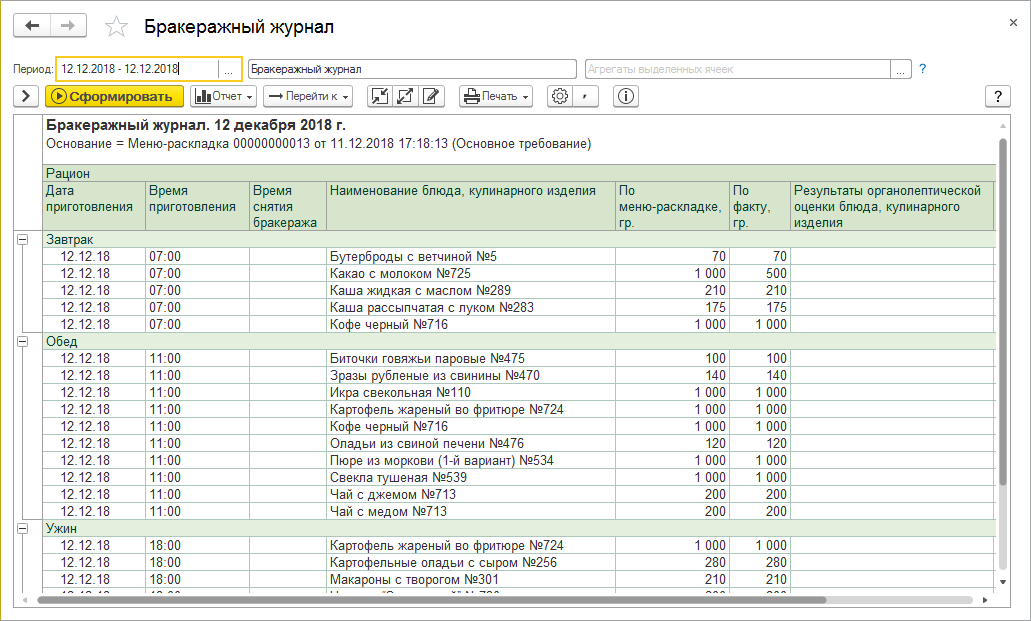Документ "Меню-раскладка" (КУС)
На основании сводных сведений медицинская сестра диетическая при участии заведующего производством и бухгалтера составляет меню-раскладку на питание отдыхающих на следующий день.
Документ «Меню-раскладка» предназначен для формирования данных о количестве заказанных блюд по каждой категории довольствующихся на конкретную дату, о количестве питающихся человек, а также для формирования печатных форм.
Журнал меню-раскладок
Документы «Меню-раскладки» хранятся в журнале их учета «Меню-раскладки», который доступен в основном разделе программы ПИТАНИЕ.
Журнал меню-раскладок и сами меню доступны диетсестре и всем пользователям, которым доступен раздел ПИТАНИЕ.
![]() — светло-голубым цветом в журнале отмечены меню, на которые созданы накладные на передачу со склада.
— светло-голубым цветом в журнале отмечены меню, на которые созданы накладные на передачу со склада.
![]() — бледно-желтым — документы, для которых есть связанные документы.
— бледно-желтым — документы, для которых есть связанные документы.
(см. также Универсальная форма списка)
Открытие меню-раскладки
Меню можно открыть из следующих объектов программы:
- из журнала меню-раскладок,
- из интерфейса «Администратор питания» с закладки Меню-раскладки.
Чтобы открыть меню-раскладку, дважды щелкните по нему мышью или установите на него курсор и нажмите клавишу Enter.
Создание меню-раскладки
Создать меню можно следующими способами:
- в основном разделе программы ПИТАНИЕ нажмите ссылку Меню-раскладка;
- в журнале меню нажмите кнопку Создать;
- в интерфейсе «Администратор питания» на закладке Меню-раскладки нажмите кнопку Создать.
Создание меню-раскладки «Дополнительное требование»
Список ключевых полей документа. Они должны совпадать у «Основного требования» и «Дополнительного требования» или «Требования на возврат».
- Дата «Меню на»
- Организация
- Склад производства
- Вариант питания
- Диета
Порядок работы
- Откройте или создайте меню-раскладку любым вышеописанным способом.
- В поле «Вид» выберите вид документа «Меню-раскладка» (это вид документа «Требование-накладная», который будет сформирован на основании этого меню).
- Составьте меню и заполните все необходимые реквизиты.
- Сформируйте документ «Требование-накладная» или «Перемещение товаров», нажав кнопку Создать на основании.
- Нажмите кнопку Провести или Провести и закрыть.
Проведение документа означает, что его данные отразятся в учете.
Форма меню-раскладки
Стоимость блюд (в столбцах «Стоимость» и «Сумма») рассчитывается исходя из стоимости продуктов с основного склада, указанного в реквизитах меню-раскладки.
Вид
- Вид меню и документа «Требование-накладная», который будет сформирован из этого документа «Меню-раскладка»:
- Основное требование — утвержденные блюда, которые фактически приготовят в указанный в меню день. Это основное требование на выдачу продуктов со склада.
- Дополнительное требование — дополнительное требование на выдачу продуктов со склада.
- Возврат продуктов меню — возврат продуктов на склад.
- Заказное меню — меню, планируемое к приготовлению на день. Это также список блюд, которые могут заказывать гости.
Меню на
- Дата, на которую составляется меню-раскладка. Обычно меню составляется на несколько дней вперед, поэтому в данном реквизите нужно указать дату, на которую составляется меню-раскладка. Для типа документа «Дополнительное требование» или «Возврат» эта дата обычно равна дате документа.
Вариант питания
- Указывается вариант питания.
Вид меню
- В этом поле можно указать вид меню. Выбор происходит из справочника «Виды меню». Тогда табличная часть документа заполнится автоматически составом указанного вида меню.
Сумма документа
- Общая сумма всего документа по всем рационам. Сумма всех рационов.
Описание
- Описание меню. Комментарий к меню.
Кнопки:
Подобрать
- Добавить в таблицу несколько блюд из справочника «Блюда».
По плановому меню
- Заполнить таблицу по плановому меню. Откроется окно со справочником «Плановые меню», в котором выберите плановое меню. Его данные занесутся в таблицу блюд меню-раскладки.
По заказам блюд
- Заполнить таблицу по заказному меню. Таблица заполнится значениями из задач «Заказ питания», отправленных на выполнение на текущую дату: это задачи со статусом «Заказано» и у которых срок исполнения — текущая дата.
Заменить продукты по остаткам
- При нажатии на эту кнопку продукты, которых недостаточно на складе, будут частично или полностью заменены на аналоги, если они указаны в их карточках.
Создать на основании
- Требование-накладная — создать на основании данного меню документ «Требование-накладная» для списания продуктов по меню-раскладке. Документ «Требование-накладная» будет иметь вид, указанный в поле «Вид».
- Перемещение товаров — создать на основании данного меню документ «Перемещение товаров».
- Меню-раскладка (возврат) — создать на основании данного меню документ «Меню-раскладка» вида «Возврат продуктов меню». Команда доступна для меню видов «Основное требование» или «Дополнительное требование».
Реквизиты документа
В этом всплывающем окне отображаются реквизиты документа «Меню-раскладка».
Основной склад
- Склад, на который приходуются продукты питания.
Склад производства
- Склад кухни, с которого расходуются продукты питания.
|
В организации может быть несколько производственных складов. Для каждого склада создается отдельный документ «Меню-раскладка». |
Организация
- Организация, в которой ведется учет.
Подразделение
- Подразделение, на которое будут списаны затраты. Требуется для автоматического списания продуктов питания со склада производства.
Количество питающихся
В этом всплывающем окне можно установить количество питающихся человек на завтрак, обед, ужин, дополнительное питание и другие приемы пищи, если они есть в санатории.
Дополнительные свойства
В этом всплывающем окне отображаются дополнительные свойства меню, у которых можно выбирать значения. Таким образом можно указать некоторые дополнительные параметры меню. Дополнительные свойства создаются программистами или администратором системы (см. добавление доп. свойств к документу), а в этом всплывающем окне только отображаются и доступны для использования.
Связанные документы
Связанные документы вызываются кнопкой ![]() на панели инструментов документа.
на панели инструментов документа.
Список документов, связанных с этим меню (дополнительные требования, накладные и т.д.). В списке связанных документов можно открыть документы для просмотра, провести нужные из них, отменить проведение документа(-ов), пометить документ(-ы) на удаление.
Блюда
В таблице документа находится список блюд с указанием количества порций и выхода. Переключатели над таблицей соответствуют рационам питания: завтрак, обед, ужин и другие. Таблицу можно заполнить автоматически по плановому меню, нажав кнопку По плановому меню.
По плановому меню
- Заполнить таблицу блюд автоматически по плановому меню. При нажатии на эту кнопку откроется справочник «Плановые меню», выберите из него нужное. Плановое меню — это некий стандартный набор меню на завтрак, обед, ужин и другие рационы питания, которые есть в санатории. В санатории может быть несколько плановых меню.
Подобрать
- Добавить в меню несколько блюд. Выбор блюд происходит из справочника «Блюда».
Коэффициент
- Изменение количества порций блюд относительно количества питающихся. Позволяет планировать подготовку питания по системе «Шведский стол».
- В этом поле можно выбрать число процентов (выбор происходит из справочника «Расчетные ставки» из раздела «Процент порций»), которое показывает количество этого блюда в рационе, насколько нужно изменить количество порций этого блюда в зависимости от количества питающихся. (Количество питающихся отображается в названии закладки рядом с заголовком рациона питания (завтрак, обед, ужин и др.), а устанавливается во всплывающем окне Количество питающихся.) В зависимости от этого коэффициента пересчитывается количество порций в столбце «Кол. порций». Например, 100% — значит блюдо необходимо готовить на полное количество питающихся. 75% — значит это блюдо выбирают примерно 75% питающихся, поэтому его можно приготовить поменьше. Если количество питающихся 50, то при коэффициенте 75% количество порций будет 38.
Состав блюда
- В этом разделе можно просматривать ингредиентный состав текущего блюда и производить замену ингредиентов.
- Раздел раскрывается и сворачивается нажатием мыши по его названию.
Списание продуктов со склада
Для получения продуктов со склада, их возврата на склад или их перемещения на основании меню-раскладки нажмите кнопку Создать на основании и выберите нужный документ:
- Требование-накладная.
- Перемещение товаров.
- Перемещение недостающих продуктов — создает документ «Перемещение товаров» на количество, которого не хватает на складе производства.
Документ «Требование-накладная» будет иметь вид, указанный в поле Вид на форме меню-раскладки.
Списание продуктов питания со склада производится, в зависимости от учетной политики, принятой в организации, либо по средней цене продукта, либо по методам ФИФО или ЛИФО.
Отчеты
Из документа «Меню-раскладка» можно сформировать разные отчеты о питании.
Чтобы их сформировать, на форме меню нажмите кнопку Отчеты и в открывшемся окне отметьте галочками отчеты, которые нужно получить. Каждый из них откроется на отдельной закладке в программе. Любой отчет имеет печатную форму — его можно распечатать.
Отчет «Меню-раскладка»
- Формируется на каждый день по вариантам питания и диетам. Отчет содержит полную информацию по блюдам, включая наименование продуктов, калорийность, энергетическую ценность и химсостав пищи, а также общую стоимость блюд по количеству порций. Отчет отражает планируемую и фактическую стоимость питания одного человека в день.
- Отчёт «Меню-раскладка» может быть сформирован по разным позициям:
- с выводом ингредиентного состава блюд
- с выводом химсостава (полный/неполный)
- с группировкой по рационам
- с выводом по диетам
Отчет «Меню»
- Печатная форма с перечнем блюд по рационам для информирования отдыхающих.
Отчет «Стоимость питания»
- Позволяет увидеть получившуюся стоимость питания одного человека по меню-раскладке.
Отчет «Ведомость распределения продуктов»
- Подается на кухню поварам для правильной закладки в блюда.
Отчет «Расходное требование на выдачу продуктов»
- На основании итоговых данных меню-раскладки выписывается расходное требование на выдачу продуктов со склада. Данные в этот отчет попадают непосредственно из документа «меню-раскладка», то есть затребованное количество продуктов рассчитывается без учета остатков на складе производства.
Отчет «Количество человек по диетам»
- Формируется по двум вариантам, включая рационы питания:
- по вариантам питания
- по диетам
Отчет «Бракеражный журнал»
- Журнал готовых блюд, в котором отмечаются все проверенные блюда, каждому из них ставится оценка и дается разрешение на раздачу.